电脑视频怎么更改播放方式 修改视频默认打开方式的步骤
更新时间:2024-01-09 16:59:45作者:xiaoliu
随着电脑和互联网的快速发展,视频成为了人们日常生活中不可或缺的一部分,有时候我们可能会遇到一些问题,比如当我们打开一个视频文件时,它默认使用的播放器并不是我们想要的那个。这时候我们就需要学会如何修改视频的默认打开方式。下面我将为大家介绍一下这个步骤,希望能帮助大家解决这个烦恼。
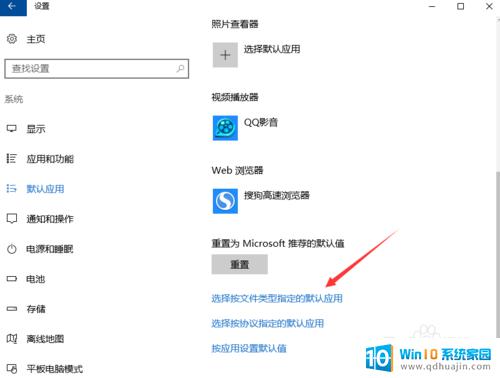
1、双击打开视频的时候,是用默认的视频播放器。这个默认的播放器是可以重新设置的,不是一成不变的。
2、选中视频之后,依次点击“打开方式”——“选择默认程序”。
3、在打开的程序选择窗口,可以看到,有推荐的程序和其他程序。
4、在这其中选择要更换的播放程序,记住左下角的对勾是必须勾选的。
5、点击确定,就可以用新的播放器打开视频了。
6、这个时候,视频图标的缩略图。也会随着默认播放方式的改变而改变的。
7、注意:每一次的修改,都是只针对这一后缀名字的视频。并不是全部的视频。
以上就是电脑视频如何更改播放方式的全部内容,如果你遇到这种问题,可以尝试按照以上方法解决,希望对大家有所帮助。





